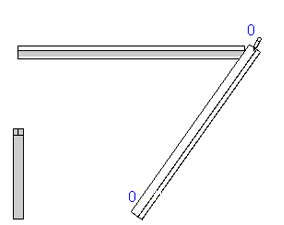Revit Structure
Revit Structure
 Revit Structure
Revit Structure Pilar estrutural.
Pilar estrutural. Onde está?

 painel Estrutura
painel Estrutura
 Coluna
Coluna  painel Construir
painel Construir menu suspenso Coluna
menu suspenso Coluna
 Pilar estrutural
Pilar estrutural  painel Colocação
painel Colocação Coluna inclinada.
Coluna inclinada. 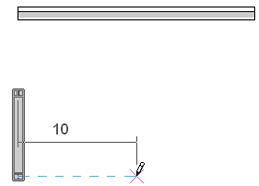
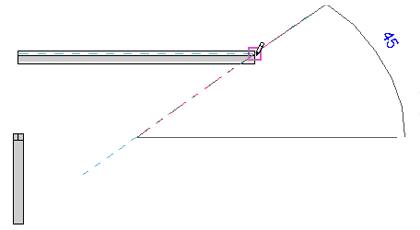
A coluna é colocada, definida pelos 2 cliques e seus níveis associados.